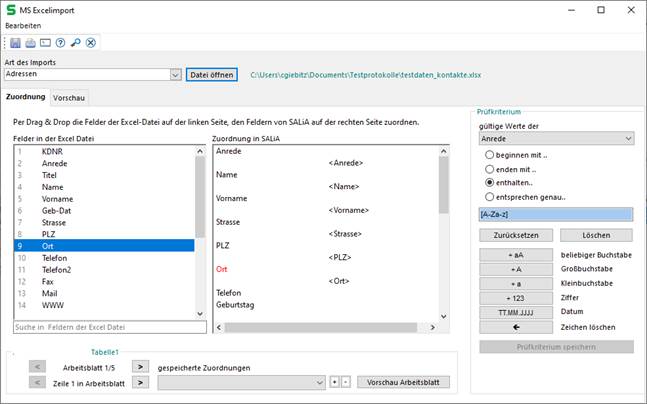
Mit dem Adressimport aus MS Excel können Sie auf einfache Weise Adressdaten Ihrer Kunden aktualisieren oder neue Kunden in SALIA® übernehmen.
![]()
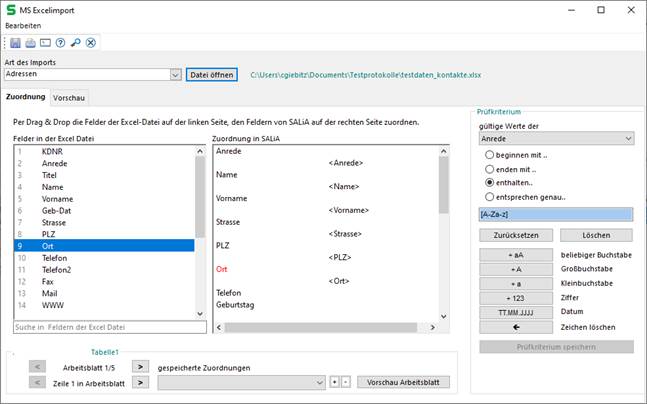
Durch Vergrößern des Fensters können an der rechten Seite die Prüfkriterien angezeigt und eingestellt werden.
Voraussetzung für den Adress-Import ist, dass die Werte der Adresstabelle in MS Excel folgender Datenstruktur entsprechen:
Für den Adressimport benötigte Formate
|
Feld |
Format |
Beispiel |
Beispielzuordnung | |
|
Anrede |
Text |
Herr |
<Anrede> | |
|
Name |
Text (max. 40 Zeichen) |
Würstl |
<Nachname> | |
|
Vorname |
Text (max. 40 Zeichen) |
Willibald |
<Vorname> | |
|
Strasse |
Text (max. 40 Zeichen) |
Schlachthofring 28 |
<Strasse> <HausNr> |
Eine Kombination aus 2 Feldern der Excel-Tabelle |
|
PLZ |
Text (max. 10 Zeichen) |
12345 |
<PLZ> | |
|
Ort |
Text (max. 40 Zeichen) |
Dresden |
<Ort> | |
|
Telefon |
Text (max. 40 Zeichen) |
0351 1234567 |
<Telefon> | |
|
Geburtstag |
Datum |
09.11.1989 |
In unserem Beispiel sind diese Werte in der Quelltabelle nicht vorhanden und bleiben deshalb leer. | |
|
Notiz |
Text (max. 250 Zeichen) |
Hier kann eine Bemerkung importiert werden. |
<Notiz> | |
|
Titel |
Text (max. 40 Zeichen) |
Dr. |
<Titel> | |
|
|
Text |
will.wuerstl@tester.de |
<Email> | |
|
WWW |
Text |
www.wuerstles-homepage.de |
<webseite> | |
|
Telefon2 |
Text (max. 40 Zeichen) |
0351 2444555 |
<Telefon 2> | |
|
Fax |
Text (max. 40 Zeichen) |
0351 123456-0 |
<Fax> | |
|
Konto |
|
098363643 |
<Kontonr> | |
|
BLZ |
|
12070024 |
<BLZ> | |
|
Firma |
Text (max. 100 Zeichen) |
Fleischerei Würstl |
<Firma> | |
|
KDNR |
Text |
Dec12 |
<Kd-Nr> | |
|
Iban |
Text (ohne Leerzeichen!) |
DE91120700240098363643 |
<IBAN> | |
|
Bic |
Text |
DEUTDEDB160 |
<BIC> | |
|
IHK_RegNr |
Text |
D-16WU-2OWHO-04 |
<IHK-RegNr> | |
|
Steuernummer |
Text |
9181081508155 |
<Steuernr> | |
|
Steuerident |
|
DE 9876 MA 9838888 |
<SteueridentNr> | |
|
Kontoinhaber |
Text |
Heidi Würstl |
<Kontoinh> | |
|
Mobiltelefon |
Text (max. 40 Zeichen) |
0150 8575757575 |
<Mobil> | |
Datei- und Datenauswahl vornehmen
Wählen Sie zunächst aus der Werteliste den Wert "Adressen" aus.
Im nächsten Schritt muss die Quelldatei ausgewählt werden. Um
mit der Dateiauswahl zu beginnen, nutzen Sie die Schaltfläche "Datei
öffnen". Dann wählen Sie den Pfad und den Namen der gewünschten
Datei.
Nach Beendigung dieses Vorgangs werden im Feld "Spalten in MS
Excel- Datei" alle Spaltenüberschriften aufgelistet, die im aktuellen
Arbeitsblatt vorhanden sind.
Das Feld "Spaltenzuordnung
SALIA® " enthält
die Bezeichnung aller Spalten, die in SALIA® übernommen werden
können.
Besteht die Excel- Datei aus mehreren Arbeitsblättern, wechseln Sie auf das Arbeitsblatt, welches für den Import vorgesehenen ist.
Spaltenzuordnung
Nun muss die Zuordnung der Spalten des MS Excel- Arbeitsblattes zu deren Entsprechung in SALIA® erfolgen.
Gehen Sie dabei vor, wie in Kapitel Import von Daten aus MS Excel- Tabellen beschrieben ist. Danach speichern Sie die Zuordnung.

|
Hinweis: |
Prüfen Sie jedoch die Spaltenzuordnung in jedem Fall! Damit vermeiden Sie Fehler beim Importvorgang und gegebenenfalls einen hohen Arbeitsaufwand für die manuelle Korrektur. |
Prüfkriterien
Im Anschluss können die Prüfkriterien definiert werden. Wechseln Sie dafür in den Vollbildmodus des Import- Fensters! Lesen Sie im Kapitel Import von Daten aus MS Excel- Tabellen nach, wie Sie Prüfkriterien definieren können.
Import
Für den Import Ihrer Adressdaten wählen Sie die Schaltfläche "Vorschau Arbeitsblatt". SALIA® wechselt zur Karteikarte "Preview" und zeigt die ersten 50 korrekten Datensätze an. Dort starten Sie den Importvorgang mit der Schaltfläche "Übernehmen".
„Dublettenkontrolle bei Kontaktanlage“ ist standardmäßig aktiv. Über Kundennummer, Name und Vorname werden vorhandene Kunden mit den Anzulegenden abgeglichen, um doppelte Einträge zu vermeiden. Wird die Dublettenkontrolle ausgeschaltet, so können mehrere Personen gleichen Namens bzw. mit gleicher Kundennummer eingespielt werden.
Die Verträge werden anhand der VSN
erkannt und nach der Prüfung auf Fehler in das SALIA® - System übertragen.
Stellt sich bei der Plausibilitätsprüfung heraus, dass Fehler aufgetreten sind,
wird können die entsprechenden Personen nicht aktualisiert werden.
Am Ende
des Importvorgangs gibt SALIA® Auskunft darüber, wie
viele Personen aktualisiert wurden und wie viele fehlerhaft waren und deshalb
nicht importiert werden konnten.
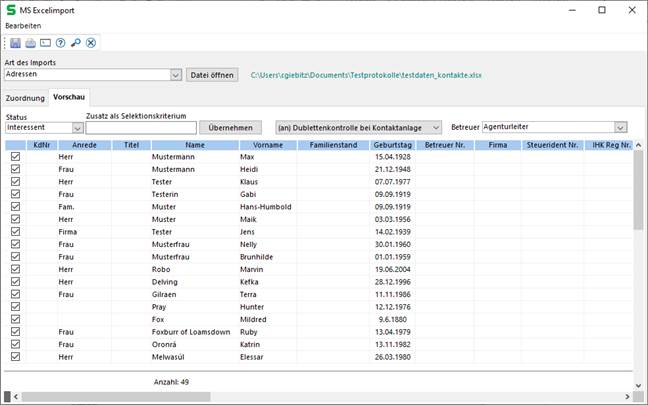
Vorschau des Adress-Imports
Auch über den Excel-Import angelegte Kontakte werden in der Kundenhistorie mit einem Eintrag zum Anlegedatum versehen (seit der Version 3.0.1.8841 vom 31.01.2014).
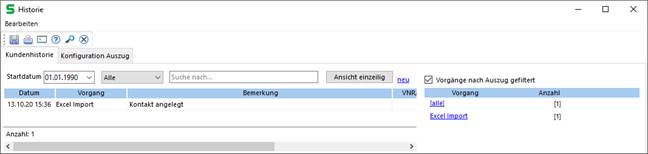
Kontakt-Anlegedatum in der Kundenhistorie
Über diesen Vorgang lassen sich Kunden in der erweiterten Suche selektieren.
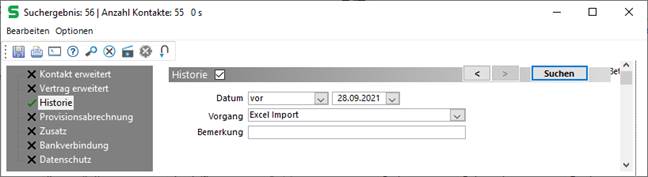
Kontakte über das Importdatum suchen